Table des matières
L'erreur suivante peut se produire si un utilisateur tente de désinstaller un programme de son ordinateur : " Vous ne disposez pas d'un accès suffisant pour désinstaller le programme XXX. Veuillez contacter votre administrateur système. "L'erreur ci-dessus se produit probablement parce que l'installation du programme a été corrompue avant son achèvement ou après une attaque de virus qui a infecté l'ordinateur.
Si vous faites face à la " Vous n'avez pas un accès suffisant pour désinstaller "Lorsque vous essayez de désinstaller un programme de votre ordinateur, suivez les étapes ci-dessous pour résoudre le problème :

Comment résoudre le problème "Vous n'avez pas un accès suffisant pour désinstaller" un programme.
Étape 1 : Téléchargez l'utilitaire "Geek Uninstaller".
1. Ouvrez votre navigateur à la page web "http://www.geekuninstaller.com/download".
2. cliquez sur l'icône " Télécharger gratuitement "Lien.
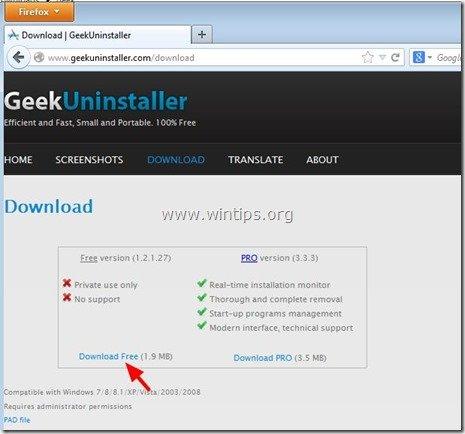
3. “ Sauvez " le " geek.zip "sur votre ordinateur.

4. Une fois le téléchargement terminé, naviguez dans votre dossier de téléchargement et extrayez le fichier " geek.zip " fichier.
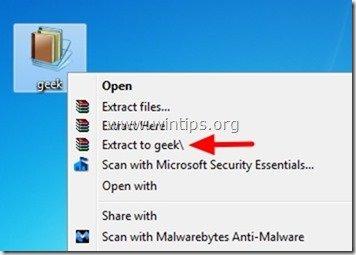
Étape 2 : Utilisez l'utilitaire "Geek Uninstaller" pour désinstaller le programme.
1. Naviguez vers l'emplacement où vous avez extrait le fichier " geek.zip "dans l'étape précédente et double-cliquez sur pour exécuter " geek Application ".
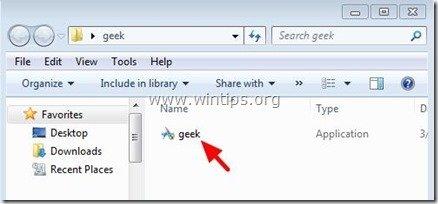
2. à l'utilitaire "Geek Uninstaller", Cliquez à droite sur sur le programme que vous voulez supprimer de votre ordinateur (par exemple " μTorrent "sur cet exemple) et dans le menu déroulant, choisissez " Désinstaller ”.
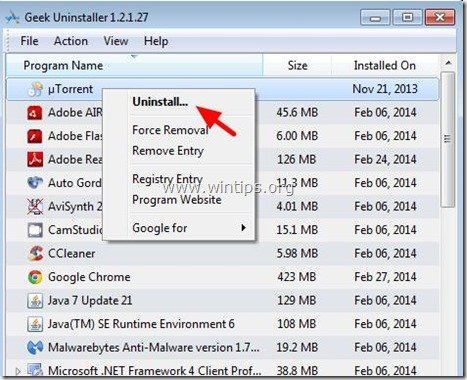
3. Si un " Le processus de désinstallation a échoué "apparaît sur votre écran, puis appuyez sur la touche " Oui "pour laisser le bouton " Geek Uninstaller "Cet utilitaire permet de nettoyer les entrées de registre et les fichiers du programme sélectionné sur votre ordinateur.
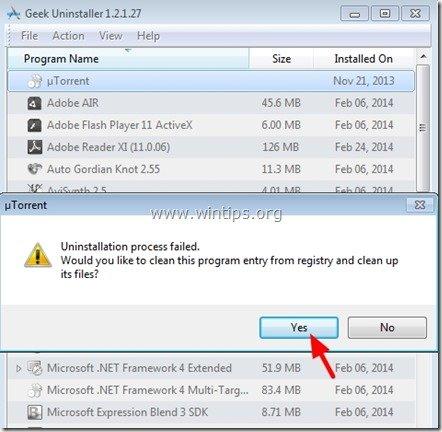
4. appuyez sur " Oui "pour effectuer une suppression forcée du programme sélectionné.
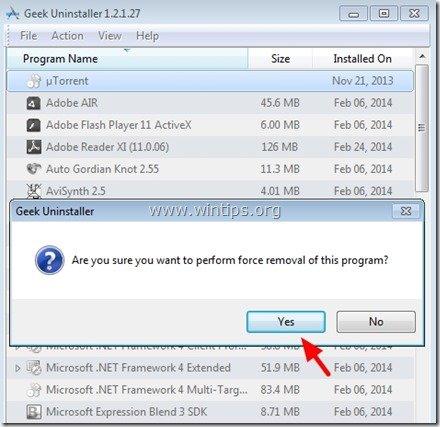
5. Sur l'écran suivant, vérifiez les entrées de registre à supprimer et cliquez sur " ". Finition "pour les supprimer.
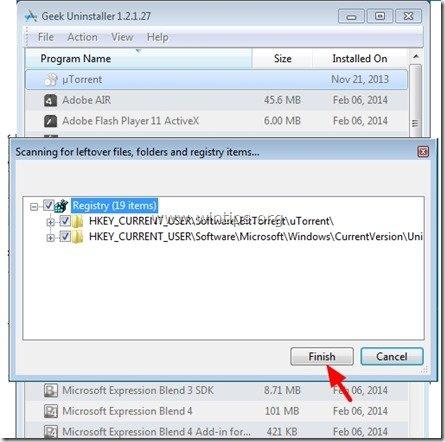
6. Enfin, fermez tous les " Geek Uninstaller "Ouvrez les fenêtres et le tour est joué !

Andy Davis
Blog d'un administrateur système sur Windows





